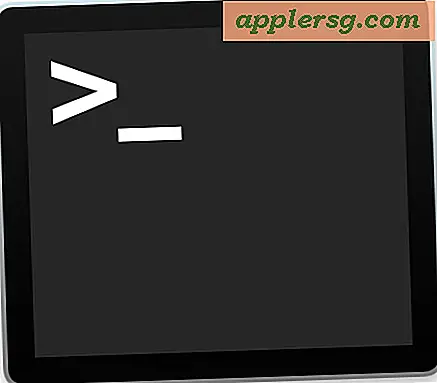Hvordan lagre nettsider som PDF-filer på iPad og iPhone
 En liten funksjon som iOS virkelig trenger, er evnen til å skrive ut til PDF direkte på iPad og iPhone, et populært triks på Mac og PC-verdenen som lar deg digitalt skrive ut noe, og i så fall lagre innhold i et hvilket som helst webdokument eller webside som et selvstendig PDF-dokument, slik at det kan leses senere, skrives ut eller brukes til noe annet formål. Siden denne flotte funksjonen ikke eksisterer på iPhone og iPad for øyeblikket, kan vi bruke et godt bookmarklet-trick kombinert med en gratis tredjeparts webtjeneste for å kunne legge til et "Lagre som PDF" -alternativ til Safari i iOS, som lar deg skrive ut eller konvertere hvilken som helst nettside til en PDF-fil som er tilgjengelig for apper som iBooks. La oss gå gjennom prosessen med å sette opp dette:
En liten funksjon som iOS virkelig trenger, er evnen til å skrive ut til PDF direkte på iPad og iPhone, et populært triks på Mac og PC-verdenen som lar deg digitalt skrive ut noe, og i så fall lagre innhold i et hvilket som helst webdokument eller webside som et selvstendig PDF-dokument, slik at det kan leses senere, skrives ut eller brukes til noe annet formål. Siden denne flotte funksjonen ikke eksisterer på iPhone og iPad for øyeblikket, kan vi bruke et godt bookmarklet-trick kombinert med en gratis tredjeparts webtjeneste for å kunne legge til et "Lagre som PDF" -alternativ til Safari i iOS, som lar deg skrive ut eller konvertere hvilken som helst nettside til en PDF-fil som er tilgjengelig for apper som iBooks. La oss gå gjennom prosessen med å sette opp dette:
1: Lag en "Skriv ut til PDF" bokmerke i Safari
Først skal vi opprette en bokmerke som gir PDF-konverteringstjenesten, dette er enkelt og gratis:
- Åpne Safari og gå til en hvilken som helst nettside - dette spiller ingen rolle, det kommer til å bli endret uansett
- Kopier følgende javascripttekst nøyaktig slik det vises slik at det ligger i iOS-utklippstavlen:
- Trykk på Del-knappen (det ser ut som en firkant med en pil som kommer ut av det) og velg deretter "Bokmerke", navnet bokmerket noe som "Lagre som PDF" eller "Konverter til PDF" og velg "Lagre" - ignorere nettadressen for nå
- Klikk nå på Bokmerk-knappen, og trykk på fanen Bokmerker nederst, og velg nå "Rediger" -knappen
- Velg bokmerket "Konverter til PDF" du nettopp opprettet / lagret, og klikk deretter inn i nettadressen
- Slett den eksisterende nettadressen, lim inn i javascript-koden du kopierte i første trinn, og sørg for at den vises akkurat som det er beregnet
- Pek på "Ferdig" og lukk ut av bokmerkemenyen
javascript:pdf_url=location.href;location.href='http://pdfmyurl.com?url='+escape(pdf_url)



Opprett bookmarklet er nå ferdig, og du er klar til å bruke den.
Valgfri web-til-PDF-konverteringsadresse: Selv om det ikke skulle være noen problemer med ovennevnte javascript- og PDF-konverteringstjeneste, skal vi tilby en alternativ web-til-PDF-konvertering Javascript bare hvis den nevnte en slutter å fungere eller er problematisk for deg.
javascript:void(window.open('http://www.web2pdfconvert.com/convert.aspx?cURL='+escape(location.href)))
Alt er ellers det samme, bortsett fra at dette bruker en annen tjeneste, og javascript vil lansere den konverterte nettsiden til et nytt vindu der det deretter kan bli lagret. Ved testing har de begge jobbet det samme, og derfor har vi ikke en eller annen preferanse, men med tanke på at de er gratis tjenester, kan det være noen begrensninger på en og ikke den andre vi ikke vet om. Uansett, bruk hva du vil.
2: Lagre nettsiden som PDF
For å lagre en nettside som PDF er alt du trenger å gjøre, å besøke nettsiden du vil lagre som et PDF-dokument, og velg deretter bokmerket som nettopp ble opprettet.
- Besøk en hvilken som helst nettside (OSXDaily.com er alltid en god en, ikke sant?) Og nå trekk ned Bokmerk-menyen og velg bokmerket "Konverter til PDF" du opprettet for å konvertere nettsiden til en PDF-fil
- Velg "Åpne i iBooks" for å lagre nettsidene PDF i iBooks-biblioteket, eller velg "Åpne inn" for å velge en annen destinasjonsapp


iBooks vil starte, og du vil da ha direkte tilgang til nettsiden som en PDF-fil som er lagret lokalt på iOS-enheten. Hvis dokumentet er flertallet, blir det oppdelt i unike sider med tilgang til miniatyrbilde.

Avhengig av hvor ofte du bruker dette, vil du kanskje sette Bokmerkelinjen for alltid å være synlig i Safari på iPad, slik at du alltid har tilgang til bokmerket "Skriv ut PDF" som ble opprettet. Den eneste virkelige ulempen for å vise bokmerkelinjen hele tiden er en liten reduksjon i tilgjengelig visningsplass på nettsider, og det gjør rotet på skjermen litt.
Ikke glem å sjekke ut noen andre nyttige bookmarklets for iOS, som hver kan brukes til å legge til noen flotte funksjoner som mangler i dag fra Safari.